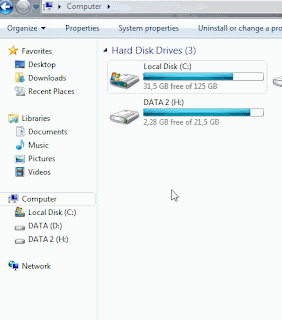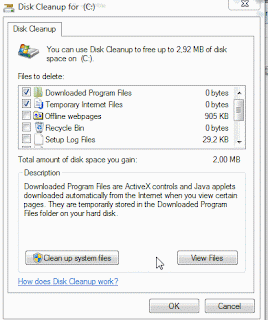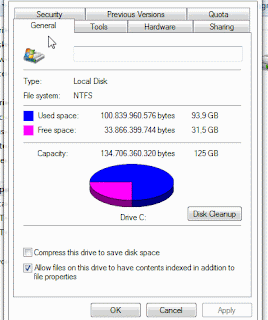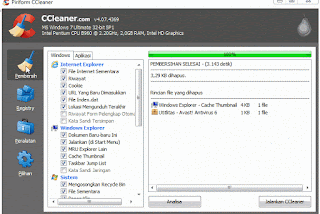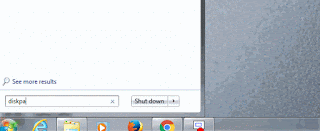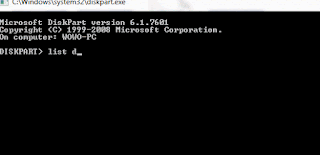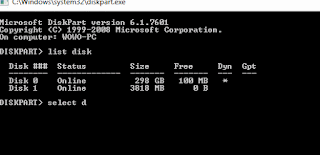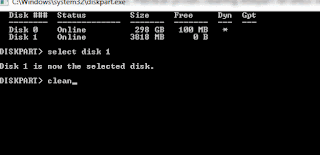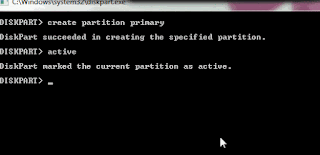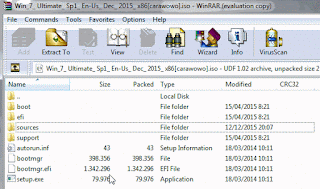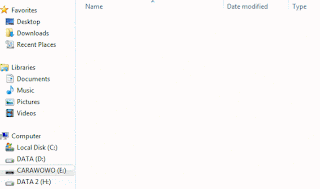Cara Merawat Windows 7 agar Tetap Optimal - Windows 7 adalah salah satu OS (Operating Sistem) komputer atau laptop yang paling banyak digunakan dan merupakan windows versi terakhir yang menggunakan menu start. windows 7 sebenarnya pengembangan dari Windows sebelumnya yaitu Windows Vista yang tujuan pengembangannya adalah agar lebih kompatibel dengan Hardware dan Software. Terkadang windows 7 juga bisa down atau kurang optimal pada waktu tertentu apabila kurang perawatan, bisa saja menjadi lambat, lelet kadang loadingnya menjadi lama. Pada tutoral kali ini adalah bagaimana Cara Merawat Windows 7 agar Tetap Optimal, langkah-langkah yang harus dilakukan adalah sebagai berikut :
- Bersihkan disk partition dengan cara buka My Computer >> klik kanan Local Disk (C:) >> Properties >> Disk Cleanup, seperti pada gambar dibawah ini :
- Lakukan cara seperti diatas kesemua disk partition seperti C: D: E: jika ada, selanjutnya akan muncul window "Disk Cleanup For" centang semua pilihan pada tab window >> klik OK >> Delete Files, seperti pada gambar dibawah ini :
- Lakukan cara diatas sebulan sekali atau seminggu sekali lebih bagus.
langkah-langkah diatas tujuannya adalah membersihkan dan menghapus sisa sisa file singgahan yang sudah tidak berguna lagi, langkah -langkah selanjutnya adalah merapikan harddisk atau defragment harddisk, dengan langkah sebagai berikut :
- My Computer >> klik kanan Local Disk (C:) >> Properties >> Tab Tools >> Defragment Now, seperti pada gambar dibawah ini :
Perhatian : Jangan mendefragment harddisk terlalu sering usahakan
lakukan defrag 6, 8 bulanatau 1 tahun sekali. Apabila proses defrag
dimulai tunggu sampai selesai, janganmematikan laptop atau klik
cancel saat defrag, karena bisa menyebabkan harddisk
rusak.
Tujuan dari defragment harddisk adalah merapikan data pada sector dan track yang terdapat dalam harddisk, jadi sebenarnya jika harddisk kita bongkar, didalamnya terdapat seperti piringan berbentuk bulat, dimana pada piringan tersebut terdapat banyak track, track itu jika dibayangkan bentuknya seperti obat nyamuk bakar atau lintasan olahraga lari, dan sektor adalah pembatasnya atau subtracknya jadi mirip seperti jaring laba laba, disanalah tempat data tersimpan, jika ada data yang dihapus maka sector tempat data tersebut disimpan akan kosong, dan data lain tidak akan bisa mengisi sector dimana data tersebut dihapus jika dengan defragment. Langkah - langkah Cara Merawat Windows 7 agar Tetap Optimal berikutnya adalah dengan menggunakan aplikasi, yaitu dengan Ccleanner bisa di :
- Buka Ccleaner pada tab pembersih >> klik jalankan ccleaner, seperti gambar dibawah ini :
- Kemudian pindah ke tab Registry >> klik pindai masalah >> pilih no >> perbaiki masalah, seperti gambar dibawah ini :
Semua langkah-langkah diatas akan membuat kinerja windows 7 tetap optimal, tinggal bagaimana kita selanjutnya mengelola aplikasi aplikasi yang diinstal sesuai kebutuhan.